おなかがプヨプヨなパパンダ(@papanda_life)です。 (´・ω・`)どうも
地元である岡山県に戻ってきて、はや9年。
戻ってきた当初はスレンダーなボディだったのに、この9年で蓄積された脂肪は10kg以上。


それもこれも、デスクワークがいけないんだな!だって1日中動かないんだもの。
今もフリーランスとしてWebライターやってるから、ずっとパソコンに向かって座り仕事ですよ。
これじゃ~痩せるわけないのよね!あぁ、痩せたい!!

依頼されたので、『FlexiSpot デスクバイク V9』をレビューしてみてください!
しっかりとした商品なので2部に分けてレビューしちゃいます!
- 「FlexiSpot デスクバイク V9」の開封レポートと少し使ってみた感想
- 「FlexiSpot デスクバイク V9」を数日間使ってみた感想
この記事では開封レポートと、少し使ってみた感想を紹介していますよ。
当サイトのポリシーはリンク先をご覧ください
本ページはアフィリエイトプログラムによる収益を得ています。
目次
FlexiSpot デスクバイク V9の概要

今回紹介する『FlexiSpot デスクバイク V9』の概要は、以下のとおりです。
| 項目 | スペック |
|---|---|
| 耐荷重 | サドルは130kgまで |
| 推奨身長 | 150~190cm |
| 可動範囲 |
|
| パッケージ寸法 | 823x815x318mm |
| 製品重量 | 約34.5kg |
| キャスターホイール | 360度回転する耐久性 |
| 負荷調節 | 8段階 |
人間が1人またがるエアロバイクなので、結構な大きさがありますよ。

配送の場合、玄関先までは配達員さんが運んでくれますが、部屋に運び込むのは自分です。気を付けてくださいね。
価格はAmazonで56,800円と高額商品となっていますよ。
▼その他特徴として以下のことがあげられます。
- ガススプリング制御の無段階調節
- 組み立てがほぼ不要
- メーター機能あり
- 2018 CES Innovation Awards 受賞
開封レポート

簡単に開封レポートをします。

▼結構大きな箱に入っているので、我が家のような2DKアパートでは玄関から部屋に運び入れるのに苦労します(;’∀’)
何度も言うけど、重いよ!!

▼部屋に運び入れたあとは、箱を横に倒して上と下のフタを開けることをおススメします。

▼そして箱を持ちながら、片方の開き口から反対側へ足でけり出すようにすると、中の発泡スチロールが出てきますよ。


▼こんな感じで中身が出てきました。

同梱品が右上のちょっとした空間に入っていますよ。
同梱品

- 取扱説明書
- コースター(円の物)
- ペダルカバー(長方形の物×2個)
- 単三電池2本
- 六角レンチ
- 六角ネジ
取扱説明書が日本語表記なのが、僕にはありがたい点です(*‘ω‘ *)
本体を取り出そう
発泡スチロールに埋まった本体を取り出しますよ。
▼まず取り出したのが、机の部分です。同梱品の「取扱説明書」は机と一緒に入っています。

▼本体に被さっている発泡スチロールを取ったのがこちら。


▼では、向きを正しくして、箱の中に入っていたものを並べてみました。

左から、『机』『本体』『同梱品』です。
▼本体を取り出してみました。

相当重いので、気を付けて取り出しましょうね(*´ω`*)。よく見ると、キャスターとペダルが折りたたまれています。
本当に1分で組み立てられるの?
▼公式ページには、『1分で設置完了』とのうたい文句があります。本当でしょうか…。


この画像を見ると、箱から出す作業は含まれていませんよね。
取り出してからが勝負です!!
本体を組み立てる
▼まずはキャスターを開いていきますよ。カチャッ!と音が鳴るまで引き出しましょう。

▼反対側も引き出して、本体を立てた状態です。立てるとき重いので注意してくださいね。

▼次にペダルを引き出しますよ。ここもカチャッ!と鳴るまでやります。

▼机を本体に取り付けます!何気にこの机部分も重いので、注意が必要です。

▼こちらは、本体部分のネジ穴。

▼机のネジ穴。

▼気を付けて机を持ち上げて、本体の支柱に突き刺しますぞ。突き刺した状態がこれ。

▼穴にネジを入れて手でクルクルある程度まわしてから、本格的に六角レンチで締めましょう。
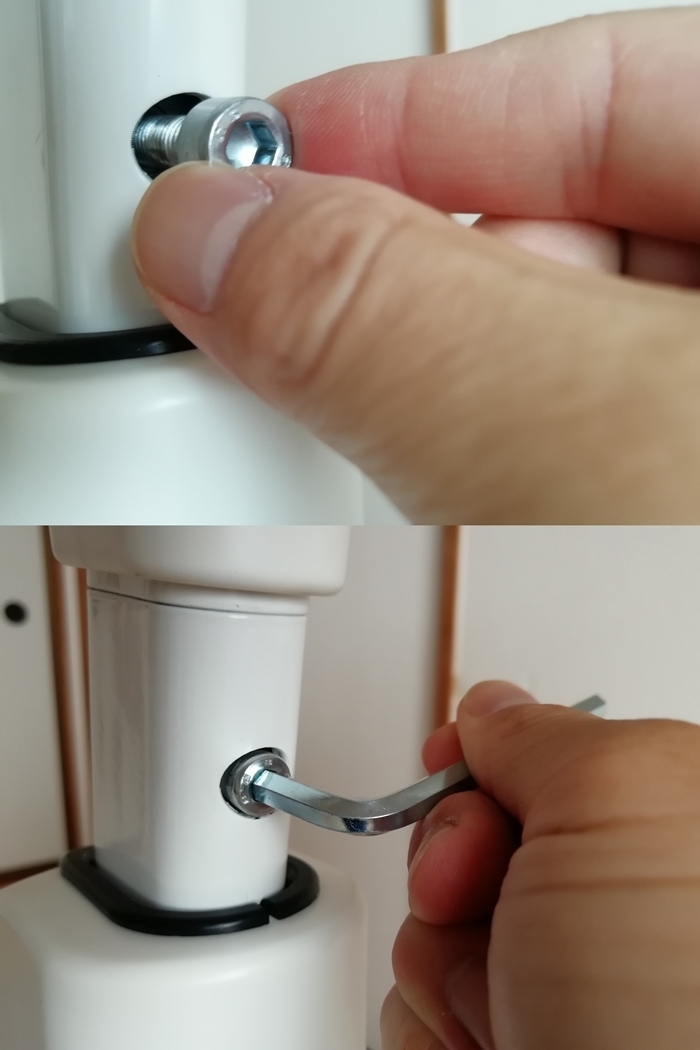
▼これで組み立て完了!!

確かに箱から取り出す作業を除けば、本体の組み立ては早めにできますね。
僕は取扱説明書を見ながら組み立てたのと、レビューの都合上写真を撮りながらやったので、1分以上はかかっちゃいましたけど(;’∀’)
でも事前に取扱説明書を読んで、組立方法を把握してからやれば1分くらいでできると思います。
ちなみに、箱から出して完成するまでは15分くらいかかっていますよ。
重いものを持つのが苦手なひとだと、もっと時間がかかると思いますねぇ。
1人ではしんどいので、2人でやると楽チンかもですよ~(*´ω`*)
細かい組み立て
▼本体が完成したあとは、細かい組み立てもやりましょう。ペダルは素足でも踏めるように、カバーをつけますよ。

▼サドルの前に円状のくぼみ。ここには液晶を表示させるための、電池を入れるところがあります。

▼電池を入れることによって、ほら液晶が点灯しましたねぇ(*´ω`*)
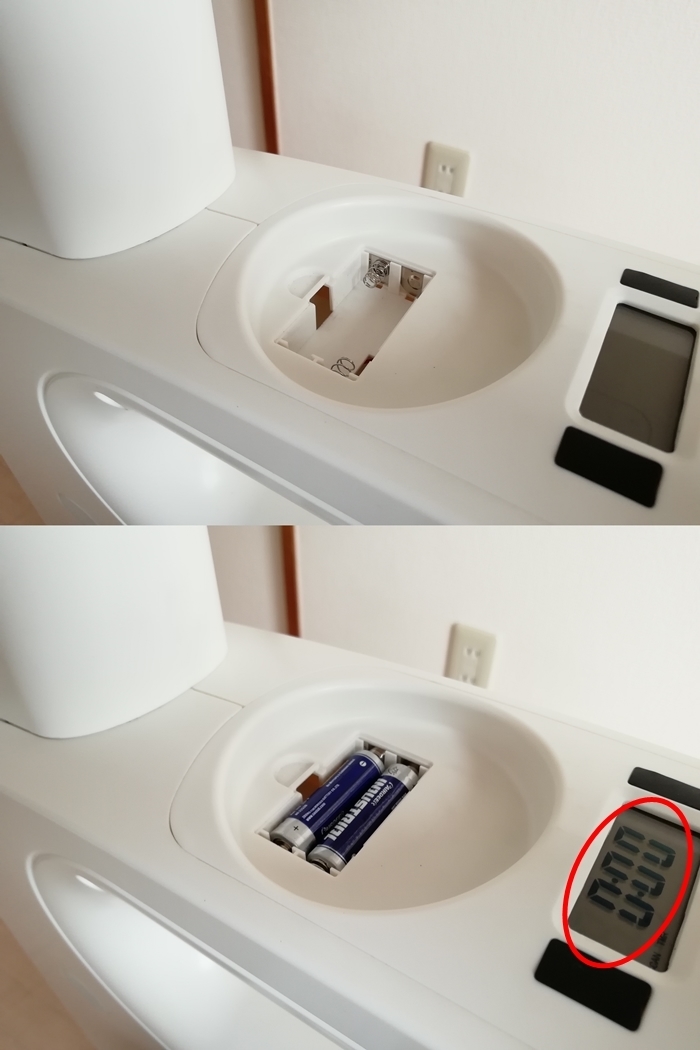
▼電池のカバーを元に戻したあとは、同梱品にあったコースターをハメ込みます。

▼取扱説明書や公式ページには何も書いていなかったんですが、丸いパーツは『コースター』って書いていたのでコップを置きました。
でも正直、あまり使わなさそう(´・ω・`)

早速使ってみた感想


駆動音は、とっても小さく気になりません。
ペダルもスルスル回転して、軽くも重くもなく絶妙なバランスです~(*´ω`*)
何事も組み立てた直後はたくさん使っちゃうものですよね。気づいたら平気で1時間くらい乗ってましたよ。
『ペダルをこぎながらパソコンのキーボードをタイピングする』という、今までにない体験でしたが、上半身がブレてタイピングできない!ってことはなく、全然平気です。
さいごに
デスクワークをしながら運動ができる器具って、あるようでなかったですよね。
そのこ着目点を置いたのか、おもしろい商品になっていますよ。



第2部は、実際に何日間か試した感想をお届けします!
お読みいただきありがとうございました。それでは(´・ω・`)ノシ☆
▼続きです


















